So verwenden Sie Bézierkurven in Krita, vollständige Anleitung
In diesem Tutorial erfahren Sie, wie Sie Bezier-Vektorkurven in Krita verwenden und anschließend mit den anderen vorhandenen Tools ändern können. Krita eignet sich zwar sehr gut zum Freiformzeichnen und digitalen Rastermalen (wobei Bilder als Raster aus Punkten, sogenannten Pixeln, dargestellt werden), verfügt aber auch über zahlreiche Vektorgrafik-Tools, mit denen Sie mithilfe mathematischer Formeln Bilder erstellen können, deren Größe ohne Qualitätsverlust veränderbar ist.
Darüber hinaus eignen sich Vektorwerkzeuge besser zum Entwerfen von Logos und Symbolen sowie bestimmten Arten von Illustrationen und helfen auch beim Zeichnen und Verfeinern traditioneller Illustrationen.
Inhaltsverzeichnis:
- Was ist eine Bézierkurve
- So zeichnen Sie eine Bézierkurve in Krita
- Operationen mit dem Bézier-Werkzeug in Krita
- Bézier-Werkzeugoptionen in Krita
- Lassen Sie uns die Bézier-Kurve mit dem "Edit Shapes Tool" (Pfade bearbetein) -Werkzeug ändern
- Bearbeiten der Bézierkurve mit dem "Select Shapes Tool" (Vectorauswah)
- Verwenden von Béziers in der "Paint Layer" (Malebene)
Was ist eine Bézierkurve :
Eine Bézierkurve ist eine mathematisch definierte Kurve und kann durch ein Polynom dritten Grades dargestellt werden, daher der Name "kubische Bézierkurve", deren Parameter durch vier Punkte identifiziert werden können.
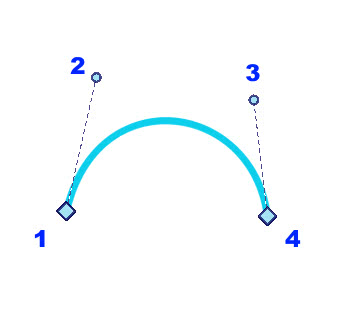
Die Kurve beginnt bei Punkt 1 mit einer Tangente, die auf Punkt 2 zeigt, und endet bei Punkt 4 in einer durch Punkt 3 gekennzeichneten Richtung.
Die Punkte 1 und 4 in der Abbildung, die den Anfang und das Ende des Kurvensegments definieren, werden als "Ankerpunkte" oder Knoten bezeichnet, während die Punkte 2 und 3 als "Kontrollpunkte" oder Richtungsgriffe bezeichnet werden.
So zeichnen Sie eine Bézierkurve in Krita :
Um eine Bézierkurve in Krita zu zeichnen, müssen wir zunächst den Typ der Ebene auswählen oder erstellen, auf der sie gezeichnet werden soll: Wenn wir sie auf einer "Paint Layer" (Malebene) zeichnen, wird der aktuell ausgewählte Pinsel mit all seinen Eigenschaften und Vorteilen für den Strich verwendet, aber wir können die Kurve nicht mehr vektoriell ändern; Wenn wir es hingegen auf einer "Vector Layer" (Vektorebene) zeichnen, wird ein vordefinierter einheitlicher Pinsel verwendet, wir können die Kurve jedoch später vektoriell ändern, indem wir Scheitelpunkte und Griffe verschieben und dabei alle Funktionen des Werkzeugs "Edit Shapes Tool" (Pfade bearbetein) und "Select Shapes Tool" (Vectorauswahl) verwenden, die zerstörungsfreie Änderungen der Kurve ermöglichen.
In diesem Tutorial erstellen und bearbeiten wir eine Bézierkurve, indem wir sie auf eine "Vector Layer" (Vektorebene) zeichnen. Aktivieren Sie dazu das Dropdown-Menü rechts neben der Schaltfläche "+" unten auf der Registerkarte "Layers" (Ebenen) und wählen Sie "Add Vector Layer" (Vektorebene hinzufügen), um eine Vektorebene zu erstellen (oder drücken Sie die Tasten "Umschalt+Einfg").
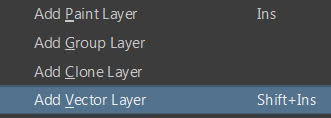
Wählen wir nun das Bézier-Werkzeug in der linken Symbolleiste
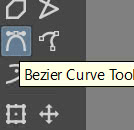
Um die Bézier-Kurve zu zeichnen, klicken wir mit der linken Maustaste auf die Leinwand und ein erster Griff erscheint, der uns "fragt", in welche Richtung die Kurve, die von diesem Punkt ausgeht, verlaufen soll.
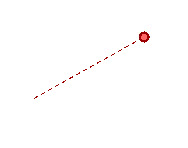
Wir ziehen und bewegen die Maus, um den Griff zu verkürzen oder zu verlängern. Wenn wir dann die Maustaste loslassen, werden Richtung und Länge des Griffs bestätigt, der erste Ankerpunkt wird mit einer weißen Raute markiert und eine Kurve erstellt, bei der die Neigung und der Startpunkt festgelegt sind, während der Zielpunkt von der Position der Maus abhängt, die sich gerade ändert und die Kurve kontinuierlich verformt.
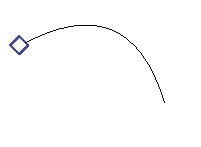
Wenn wir eine gute Position für den zweiten Ankerpunkt gefunden haben, drücken wir die linke Maustaste und ein Paar Ziehpunkte erscheint, zwei, weil wir definieren müssen, mit welcher Neigung das erste Segment der Kurve am zweiten Punkt ankommt und mit welcher Neigung ein mögliches zweites Segment der Kurve von diesem Punkt aus startet
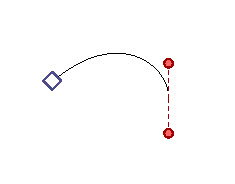
wir ziehen, drehen und bestätigen anschließend mit der linken Maustaste, das gleiche für die folgenden Punkte
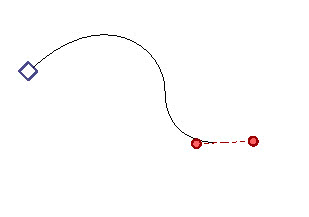
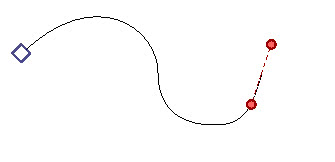
Wir haben gesehen, dass Sie zum Zeichnen klicken und ziehen müssen, um den Griff zu verschieben. Je länger er ist, desto größer ist der Einfluss der Tangente an den Ankerpunkt auf die Kurve, die breiter und näher an der Linie ist, zu der der Griff gehört.
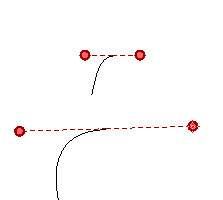
Um eine unterbrochene Linie ohne Kurven zu erstellen, klicken Sie einfach mit der linken Maustaste auf verschiedene Punkte der Krita-Leinwand, ohne die Maus zu ziehen.
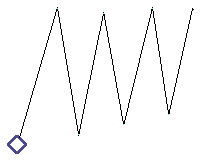
So schließen Sie die Zeichnung einer Bézierkurve in Krita ab und speichern sie: Wenn Sie alle Segmente der Kurve mit ihren Ankerpunkten gezeichnet haben, können Sie den Vorgang durch einen Doppelklick mit der linken Maustaste oder durch Drücken der Taste "Eingabe" beenden. Der Strich, der mit dem standardmäßigen temporären Bézier-Feinpinsel gezeichnet wird, wird dann, wenn wir uns in einer Vektorebene befinden, durch einen Strich mit der Vordergrundfarbe und den in der oberen Leiste unter "Size" (Größe) eingestellten Abmessungen ersetzt.
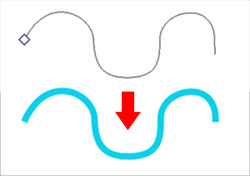
(Wenn Sie nach der Fertigstellung der Kurve nichts sehen, liegt das möglicherweise daran, dass Sie eine Farbe gewählt haben, die mit der Hintergrundfarbe identisch ist, oder dass Sie versuchen, außerhalb einer aktiven Auswahl zu zeichnen.)
Operationen mit dem Bézier-Werkzeug in Krita :
So entfernen Sie den letzten unerwünschten Knoten: Wenn wir eine Kurve zeichnen
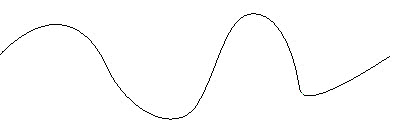
und wir merken, dass wir beim Zeichnen des letzten Knotens einen Fehler gemacht haben, zum Beispiel weil er zu hoch oder zu niedrig war oder die Richtung der Griffe falsch war, können wir ihn durch Drücken der rechten Maustaste beheben und so mit dem Zeichnen des vorherigen Kurvensegments erneut beginnen

So brechen Sie das Zeichnen der Bézierkurve ab, die wir gerade zeichnen: Um die gesamte Kurve abzubrechen, die wir gerade zeichnen, drücken Sie einfach die Taste "Esc" und beenden so die Aktivität.
Wenn wir bereits gezeichnet und mit "Eingabe" bestätigt haben, genügt ein Druck auf die üblichen Tasten "Strg+Z", um das zuvor Erstellte zu löschen.
So schließen Sie eine Bézier-Kurve in einer Schleife: Wenn wir eine geschlossene Linie erstellen
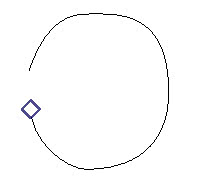
und wir das letzte Kurvensegment mit dem Anfangsknoten verbinden möchten, bewegen Sie die Maus einfach zum Anfangsknoten, wenn Sie das letzte Segment zeichnen

und die Raute des Knotens, zunächst weiß, wird rot
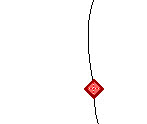
An dieser Stelle genügt ein Druck mit der linken Maustaste zur Bestätigung und schon ist die Kurvenzeichnung abgeschlossen.
Denken Sie daran, dass wir, nachdem wir den Mauszeiger über dem ersten Ankerpunkt positioniert haben, immer noch Ziehpunkte ziehen und erstellen können, um die Neigung der Kurve im letzten Abschnitt zu bestimmen.
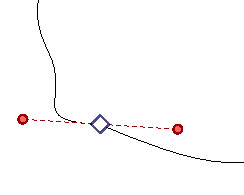
In diesem Fall wird die Raute wieder weiß, aber wenn Sie den Mauszeiger vor dem Drücken der linken Taste und dem Ziehen nicht bewegt haben, werden die Verbindung und das Schließen der Schleife dennoch abgeschlossen.
So erstellen Sie eine Spitze in einem Knoten mit nicht symmetrischen Griffen: Wir haben gesehen, dass beim Erstellen eines Ankerpunkts und Ziehen der Maus zwei symmetrische Griffe gebildet werden
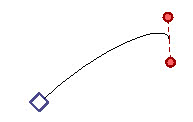
Wenn wir aber unmittelbar danach, vor der Bestätigung durch einen Mausklick, die Taste "Alt" drücken, können wir den zweiten Griff unabhängig bewegen
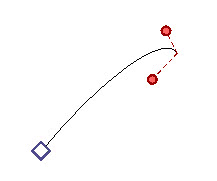
So können wir bestimmte Kurven erstellen, die zum Zeichnen von Wellen, Blättern, Krallen und vielem mehr nützlich sein können
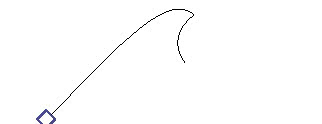
Wenn wir stattdessen sofort die "Alt"-Taste gedrückt halten, wird immer nur der zweite Griff angezeigt, sodass wir bequem Spitzen zeichnen können.
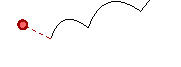
eine Funktion, die nützlich sein kann, wenn wir beispielsweise auch stilisierte Sprechblasen oder Sprechblasen für Comic-Dialoge usw. zeichnen möchten.
Wenn wir beim Verschieben des Griffs die Taste "Alt" loslassen, werden die symmetrischen Griffe wieder angezeigt.
So verschieben Sie den Knoten (den Ankerpunkt) unabhängig von den Griffen: Nach dem Erstellen eines Knotens werden durch Drücken der linken Maustaste und Ziehen der Maus normalerweise symmetrische Griffe erstellt
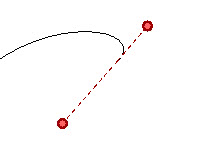
Wenn wir vor dem Erstellen des Knotens und dem Ziehen der Maus zum Verschieben der Griffe die Umschalttaste gedrückt gehalten haben, können wir den Ankerpunkt unabhängig von den Griffen verschieben
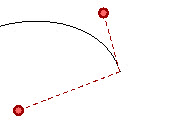
Sobald diese Bewegungsfreiheit aktiviert ist, können wir auch die "Umschalt"-Taste loslassen. Sobald wir den Knoten an der gewünschten Stelle platziert haben, genügt zur Bestätigung ein einmaliges Drücken der linken Maustaste.
Versteckter Trick: Diese Funktion kann auch aktiviert werden, wenn Sie die Griffe ziehen (d. h. indem Sie die linke Maustaste gedrückt halten und ziehen): Drücken Sie einfach zuerst die rechte Maustaste, während Sie ziehen, lassen Sie die linke Maustaste los und bewegen Sie die Maus weiter (und lassen Sie schließlich die rechte Maustaste los, da Sie sie nach der Aktivierung der Funktion nicht mehr benötigen). Klicken Sie mit der linken Taste, um die Position des Punkts und der Griffe zu bestätigen.
Um die normale Verwendung der Griffe wieder aufzunehmen, drücken Sie, ausgehend von der neuen Position des Punkts, nicht einmal die linke Maustaste, um den Vorgang zu bestätigen, sondern halten Sie die linke Maustaste gedrückt, während Sie die Maus ziehen.
Wir haben also gesehen, wie man eine Bézierkurve zeichnet. Versuchen Sie nicht, zu präzise zu sein, eine Skizze reicht aus. Um die Details können Sie sich später mit dem "Edit Shapes Tool" (Pfade bearbetein)-Werkzeug kümmern, das wir uns später ansehen werden.
Bézier-Werkzeugoptionen in Krita :
Schauen wir uns nun die Werkzeugoptionen auf der Registerkarte "Tool Options" (Werkzeugoptionen) an. Falls Sie diesen "Andockbarer Dialog" noch nicht aktiviert haben, wählen Sie ihn im Menü unter "Settings > Dockers" (Einstellungen > Andockbare dialoge) aus.
Einfärben und Füllen der Bézierkurve: Mit dem Bézier-Werkzeug können wir sowohl offene Kurven als auch geschlossene Figuren mit einer bestimmten Füllung erstellen. Wie Sie auf der Registerkarte "Werkzeugoptionen" sehen können
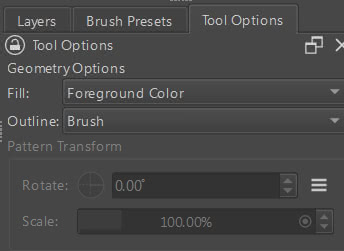
Darüber hinaus gibt es den Parameter "Outline" (Umriss), mit dem Sie die Linie mit der Vordergrundfarbe "Outline: Brush" (Umriss: Pinsel) oder der Hintergrundfarbe "Outline: Brush (Background Color)" (Umriss: Pinsel (Hintergrundfarbe)) einfärben oder eine Form ohne Umriss erstellen können "Outline: No Outline" (Umriss: Kein Umriss).
Wir können auch wählen, welche automatische Füllung die Form haben soll, indem wir sie mit der Vordergrundfarbe "Fill: Foreground Color" (Füllung: Vordergrundfarbe), mit der Hintergrundfarbe "Fill: Background Color" (Füllung: Hintergrundfarbe) oder mit einem Muster "Fill: Pattern" (Füllung: Muster) malen, dessen Drehung und Skalierung wir definieren können (was allerdings zum Zeitpunkt des Schreibens dieses Tutorials nur richtig funktioniert, wenn wir die Bézier-Kurve auf einer Malebene erstellen),
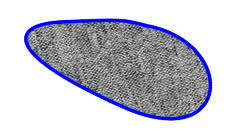
oder die Form darin leer lassen "Fill: Not Filled" (Füllen: Nicht gefüllt)
Es gibt auch einige Optionen, die typisch für dieses Tool sind
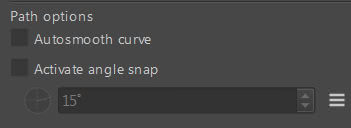
Kurven automatisch glätten: Wenn die Option "Autosmooth curve" (Kurve automatisch glätten) aktiviert ist, wird die Kurve in der Nähe des Knotens immer geglättet, auch wenn wir eine unterbrochene Linie erstellen, ohne die Maus zu ziehen, um die Griffe zu erweitern
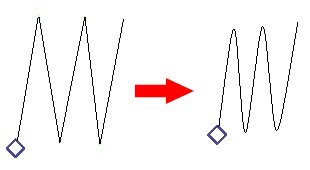
Griffe an Ecken einrasten: Durch Aktivieren der Option "Activate angle snap" (Winkelfang aktivieren) ist es möglich, einen Fang an den Griffen zu aktivieren. Wenn wir in das Feld unten "30°" eingeben, ändert der Griff seine grafische Darstellung (mit einer intensiveren Schraffur), wenn wir ihn um ein Vielfaches von 30 Grad drehen (0, 30, 60, 90 usw.).
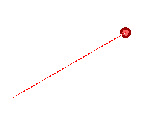
Lassen Sie uns die Bézier-Kurve mit dem "Edit Shapes Tool" (Pfade bearbetein) -Werkzeug ändern :
Wenn wir unsere Bézier-Kurve in einer "Vector Layer" (Vektorebene) gezeichnet haben
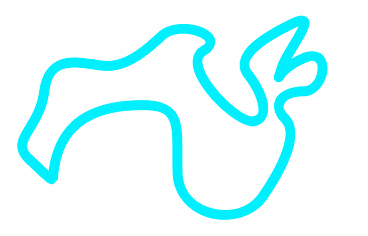
Wir können es später zerstörungsfrei mit dem Werkzeug "Edit Shapes Tool" (Pfade bearbetein) ändern: Wählen Sie es einfach in der Symbolleiste links aus
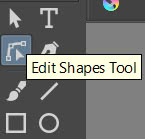
und klicken Sie auf die Kurve, die wir ändern möchten
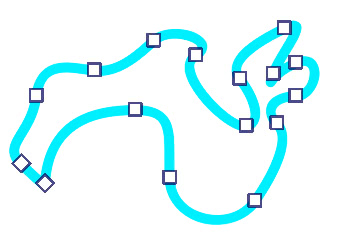
Wie Sie sehen, sind alle Knoten der Kurve erschienen und es ist möglich, sofort einige Anpassungsvorgänge durchzuführen, wie etwa das Klicken mit der linken Maustaste und das Ziehen nicht nur der Knoten und ihrer Griffe, sondern auch der einzelnen Segmente.
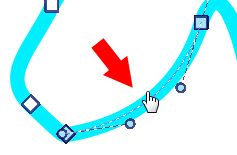
Um Knoten auszuwählen, können Sie darauf klicken oder die rechteckige Auswahl verwenden (linke Maustaste drücken und ziehen). um mehr als eine auszuwählen, halten Sie die "Umschalt"-taste gedrückt.
Nicht ausgewählte Knotensymbole enthalten die Farbe Weiß, ausgewählte Knoten werden mit hellem Aquamarin gefüllt.
Auf der Registerkarte Optionen dieses Tools sehen wir die anderen Operationen, die ausgeführt werden können
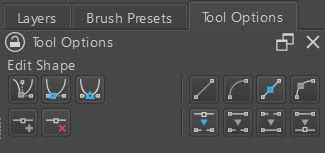
Ändern Sie den Knoten-/Handle-Typ:
Wie wir bereits bei der Auswahl unserer Kurve gesehen haben
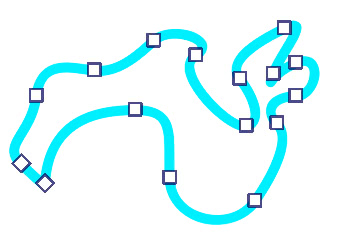
Es gibt verschiedene Knotenarten, einige werden durch Quadrate (mit symmetrischen Griffen) und andere durch Rauten (mit unabhängigen Griffen) dargestellt.
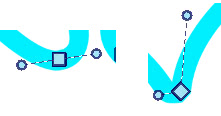
Die ersten drei Funktionen auf der Registerkarte Optionen werden verwendet, um den Typ des Knotens/der Griffe zu ändern.

Wenn wir einen Knoten (oder mehrere Knoten gleichzeitig) auswählen und eine der Schaltflächen drücken, erhalten wir:
A) Ein Knoten mit voneinander unabhängigen Griffen, um scharfe Formen und Spitzen zu erzeugen. Die Form seines Symbols ist die Raute.
B) Ein Knoten mit nicht symmetrischen Griffen, deren Größe unabhängig voneinander geändert werden kann, die aber beide auf derselben Linie liegen. Es wird verwendet, um glatte Kurven zu erzeugen, jedoch mit nicht symmetrischen Einflüssen. Der Knoten wird durch einen Kreis dargestellt.
C) Ein Knoten mit symmetrischen Griffen, die auf derselben Linie liegen, geeignet zum Erstellen von Ankerpunkten, um Kurvenabschnitte symmetrisch oder mit gleichem Einfluss der Griffe zu verbinden. Der Knoten wird durch ein Quadrat dargestellt.
(Wie Sie vielleicht bemerkt haben, sind die Schaltflächen der Registerkarte Optionen, die wir betrachten, am Anfang alle grau. Wenn wir die richtigen Knoten auswählen, werden die Symbole in den Schaltflächen farbig.)
Tipp: Wenn wir die Taste "Strg" gedrückt halten und dabei mehrmals mit der linken Maustaste auf einen Knoten klicken, können wir dessen Typ ändern: Bei jedem Klick wird nacheinander ein anderer Typ angezeigt.
Einen Knoten hinzufügen oder löschen:

Um einen Knoten hinzuzufügen, müssen Sie zwei benachbarte Knoten auswählen (indem Sie mit gedrückter Umschalttaste darauf klicken oder die rechteckige Auswahl des Werkzeugs "Edit Shapes Tool" (Pfade bearbetein) verwenden) und die mit "+" gekennzeichnete Schaltfläche drücken. Oder doppelklicken Sie auf das Segment zwischen den beiden ausgewählten Knoten, um dazwischen ein neues zu generieren.
Um einen oder mehrere Knoten zu löschen, wählen Sie diese einfach aus und drücken Sie dann die Schaltfläche "X". Oder Sie drücken die Taste "Entf" (bzw. die Taste "Rücktaste").
Von Linien zu Kurven und umgekehrt:
Die folgenden Werkzeuge wandeln nicht nur gerade Segmente in Kurven und umgekehrt um, sondern auch Fasenknoten in Eckknoten.
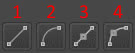
1) Ein Segment in eine Linie umwandeln: Das Werkzeug "Edit Shapes Tool" (Pfade bearbetein) kann eine Kurve in eine Linie umwandeln: Wählen Sie einfach die beiden Knoten an den Enden einer Kurve aus
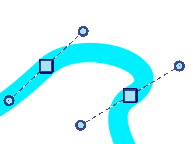
und drücken Sie die Taste mit dem linienförmigen Symbol (oder drücken Sie die Taste "F"), wodurch das Segment transformiert wird
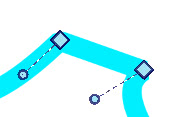
2) Ein Segment in eine Kurve umwandeln: Wenn wir in der letzten Situation, in der wir die Kurve in eine Linie umgewandelt haben, die Schaltfläche mit dem Symbol einer Kurve drücken (oder die Tasten "Umschalt+C" drücken), erscheinen an den Enden des Segments zwei Griffe, mit denen wir die gewünschte Kurve neu erstellen können.
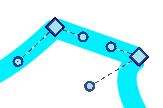
Möglicherweise werden die Knoten später in Ankerpunkte mit symmetrischen Griffen umgewandelt.
3) Transformieren Sie einen Knoten in einen Punkt einer Linie: gegeben ist ein Punkt, der zur Erzeugung einer glatten Kurve beiträgt
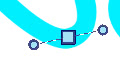
Durch Drücken dieser Schaltfläche wird der Knoten in einen Eckankerpunkt umgewandelt, wie der Scheitelpunkt einer unterbrochenen Linie (und erscheint optisch ohne Griffe).
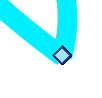
4) Einen Knoten in einen Kurvenpunkt umwandeln: Wenn wir den gerade angezeigten und ausgewählten Knoten betrachten, können wir ihn durch Drücken dieser Schaltfläche in einen Knoten einer Kurve umwandeln. Handles werden automatisch erstellt
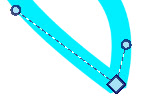
und mit den zuvor gezeigten Schaltflächen können wir es in einen Ankerpunkt mit Griffen umwandeln
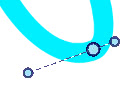
Dadurch wird die Kurve geglättet
Bézierkurven schneiden und verbinden:
Die letzte Funktionsgruppe des "Edit Shapes Tool" (Pfade bearbetein) ermöglicht Ihnen das Ausschneiden und erneute Zusammenfügen der Bézierkurve.
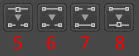
5) Schneiden Sie an einem oder mehreren Punkten: Wenn wir einen Knoten wählen
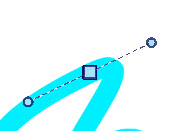
und wir drücken die Taste, es wird die Art des Ankerpunkts ändern, anscheinend ohne weitere Konsequenzen
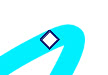
aber wenn wir es ziehen, bemerken wir, dass es sich in Wirklichkeit um zwei überlappende Knoten handelt und ein Schnitt in der Kurve entstanden ist. (In der Abbildung wurden die beiden Knoten erstellt, beide wurden nur ausgewählt, um auch ihre Handles anzuzeigen)
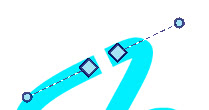
6) Schneiden Sie ein Segment der Kurve: Um ein Segment der Kurve zu schneiden, wählen Sie einfach die Knoten an den Seiten dieses Segments aus
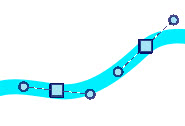
und drücken Sie diesen kleinen Knopf,
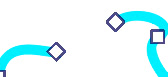
7) Erstellen Sie ein Segment zwischen zwei Punkten: Wenn wir zwei Punkte einer offenen Kurve auswählen
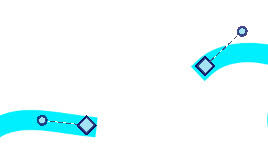
Wenn wir diese Funktion durch Drücken dieser Taste verwenden (oder Sie können die Taste "J" drücken), wird ein Zwischensegment erstellt
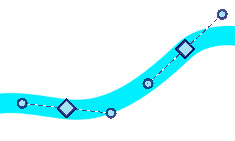
8) Zwei separate Punkte verbinden: Diese Funktion verbindet zwei separate Punkte.
Zurück zum vorherigen Beispiel
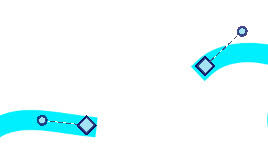
Dieses Mal werden die beiden Knoten zu einem einzigen gemeinsamen Knoten zusammengeführt
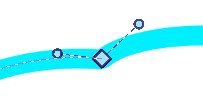
Bearbeiten der Bézierkurve mit dem "Select Shapes Tool" (Vectorauswah) :
Ein weiteres interessantes Werkzeug zum Modifizieren einer bereits erstellten Bézierkurve ist das "Select Shapes Tool" (Vectorauswah), auch Pfeil-Werkzeug genannt, das Sie in der Symbolleiste links finden.

Wenn wir die Bézierkurve auswählen, die wir zuvor mit diesem Werkzeug erstellt haben, werden draußen sofort einige weiße Quadrate angezeigt.

Wir können sofort einige Operationen durchführen, wie z. B. das Verschieben der Kurve (durch Drücken der linken Maustaste und Ziehen),
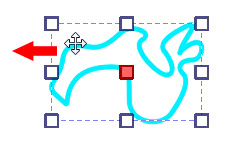
drehen (wobei der Cursor in der Nähe der quadratischen Symbole an den Ecken seine Form ändert),
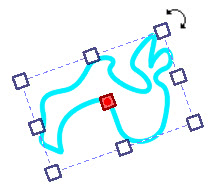
verformen (mit dem Cursor, der in der Nähe der Symbole des mittleren Quadrats seine Form ändert)

oder ändern Sie die Größe (durch Ziehen der Quadrate)

Um die Proportionen bei der Größenänderung beizubehalten, drücken Sie einfach die „Umschalt“-Taste, während Sie die Quadrate mit der Maus ziehen, nachdem Sie die linke Taste gedrückt haben, oder wählen Sie in den Werkzeugoptionen auf der Registerkarte "Geometrie" die Option mit dem "Ketten"-Symbol aus.
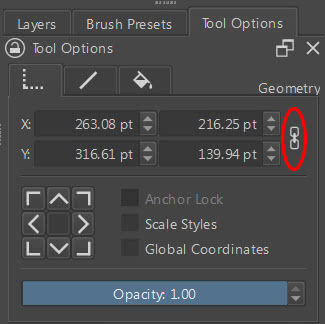
Ändern Sie auch die Größe des Kurvenstrichs: Um auch die Größe des Kurvenstrichs zu ändern, wenn wir das entsprechende Quadrat mit der Maus ziehen, genügt es, die Option "Scale Styles" (Stile skalieren) zu aktivieren, die sich etwas weiter unten in der vorherigen Abbildung der Werkzeugoptionen befindet.
Wenn die Option deaktiviert ist, wird nur die Größe der Kurve geändert und der Strich bleibt unverändert.
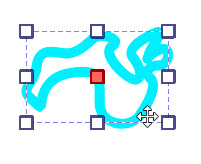
Wenn wir die Option "Scale Styles" (Stile skalieren) aktivieren, wird auch die Größe des Strichs angepasst
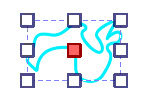
Globale oder lokale Koordinaten: Um globale Koordinaten zu aktivieren, aktivieren Sie einfach die Option "Global coordinates" (Globale Koordinaten), was beim Erstellen von Animationen nützlich sein kann.
Wir müssen jedoch berücksichtigen, dass beim Drehen der Figur
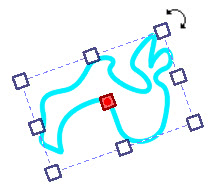
Wenn wir lokale Koordinaten verwenden (d. h. mit deaktivierter Option "Global coordinates" (Globale Koordinaten)), entsprechen Breite und Höhe immer denen der Ausgangsfigur, während bei aktivierten globalen Koordinaten die in den Werkzeugoptionen angegebenen Breiten und Höhen denen des Hüllrechtecks (in der folgenden Abbildung durch die rote gepunktete Linie gekennzeichnet) der gedrehten Vektorfigur entsprechen
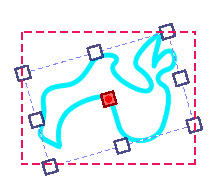
Ändern Sie den Strich: Auf der Registerkarte "Stroke" (Strich) können Sie den Strichtyp in Null, Durchgezogen oder Farbverlauf ändern. für den Gradienten
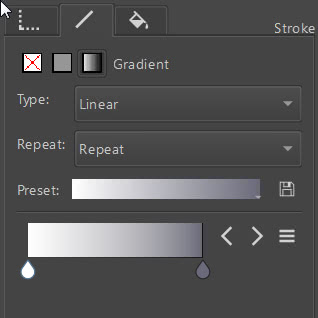
Sie können den Typ wählen, ob radial oder linear, auch nützlich zum Erstellen von Lichteffekten;
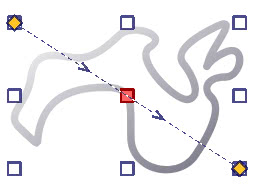
Sie können wählen, ob der Farbverlauf wiederholt oder sogar gespiegelt werden soll. Sie können aus mehreren Voreinstellungen wählen und natürlich die Verlaufsfarben auswählen.
Unten sehen Sie die Menüs zum Ändern der Dicke des bereits gezeichneten Strichs und zum Umwandeln der Linie von durchgehend in gestrichelt mit verschiedenen Stilen.
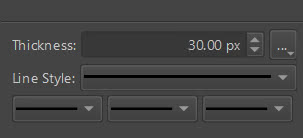
Wenn wir die zentrale verwenden, indem wir eine der Schraffuroptionen wählen
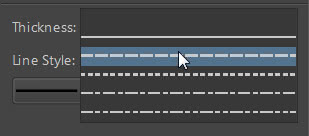
die Kurve wird sofort gestrichelt
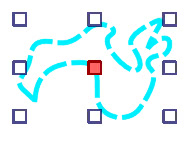
Die drei Dropdown-Menüs unten dienen zum Einfügen von Symbolen am Anfang, in der Mitte und am Ende der Kurve. Die Symbole sind in verschiedenen Größen erhältlich,

aber alles abhängig von der oben angegebenen "Tickness" (Dicke).
Sehen wir uns ein Beispiel an: Wenn wir eine Illustration erstellen möchten, in der wir die logische Verbindung zwischen zwei Objekten darstellen möchten (hier ein Rechteck und ein Kreis, verbunden durch eine Bézierkurve)
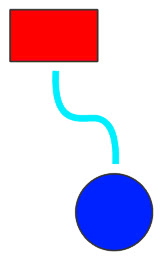
Wir können die Kurve skizzieren, die Dicke etwas reduzieren, einen Kreis als Startpunkt und einen Pfeil als Endpunkt wählen.
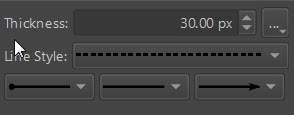
und erhält so
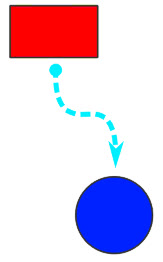
Rechts neben dem Feld "Tickness" (Dicke) sehen wir ein Dropdown-Menü, mit dem wir beispielsweise das Endstück einer Kurve glätten können oder nicht.

Ändern der Füllung einer Bézierkurve: Auf der Registerkarte "Fill" (Füllen) finden wir die Optionen zum Definieren der Füllung der Kurve, die null, eine einzelne einheitliche Farbe (einfarbig) oder der Farbverlauf sein kann, mit den Optionen, die wir zuvor gesehen haben. Interessant ist auch die Option "Gradient Mesh".
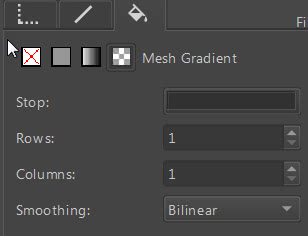
Damit können Sie nicht nur den Bereich des Farbverlaufs mit Griffen ändern,
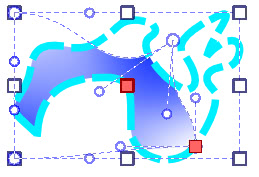
aber indem wir einen der Knoten dieses Netzes auswählen (zum Beispiel den unten rechts), können wir die relative "Stop"-Farbe ändern

Bereitstellung eines zusätzlichen Freiheitsgrades für den Gradienten;

Wenn wir dann die Anzahl der Zeilen und Spalten erhöhen
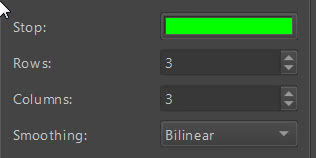
Die Maschenunterteilung wird zunehmen und wir können entscheiden, mehrere Farbverläufe mit den gewünschten Farben dort zu erstellen, wo wir wollen
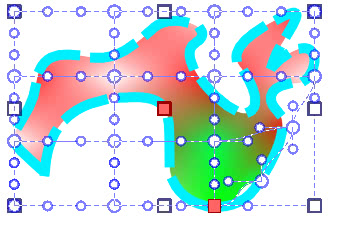
Füllen einer nicht geschlossenen Vektorkurve: Die Füllfunktion kann auch in nicht geschlossenen Kurven verwendet werden, um spezielle Effekte zu erzeugen.
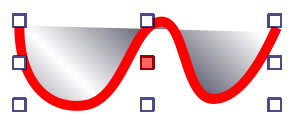
oder als Grundlage für die Erstellung von Illustrationen
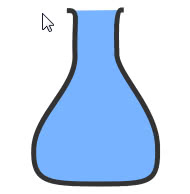
Vektorkurven in den Vordergrund, in den Hintergrund rücken und transformieren: Immer wenn Sie in einer Vektorebene das "Select Shapes Tool" (Vectorauswah) verwenden und mit der rechten Maustaste auf eine Kurve oder ein Vektorobjekt klicken, erscheint ein Kontextmenü mit verschiedenen Funktionen, unter anderem zum Hervorheben oder Zurückrücken der aktiven Kurve (im Verhältnis zu den anderen in der Ebene vorhandenen Vektorobjekten) oder für nützliche Transformationen wie 90- und 180-Grad-Drehungen oder horizontale und vertikale Spiegelungen.
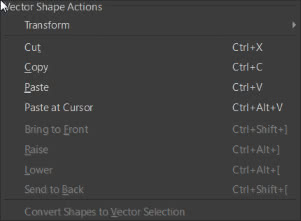
Verwenden von Béziers in der "Paint Layer" (Malebene) :
Durch das Zeichnen einer Bézierkurve auf einer Malebene können wir diese später nicht mehr ändern, aber wir können die benutzerdefinierten Pinsel verwenden, die wir normalerweise zum Malen verwenden. Wenn wir zum Beispiel den Pinsel "Pencil-6 Quick Shade" auswählen
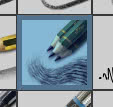
und wir zeichnen eine Kurve
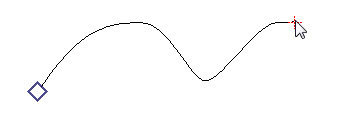
Nach der Bestätigung mit der Eingabetaste erhalten wir die mit dem vorgewählten Pinsel gezeichnete Kurve

Mit der Möglichkeit, interessante Verteilungen entlang einer Kurve zu erstellen, indem Sie benutzerdefinierte Pinsel verwenden

Damit haben wir dieses Tutorial zu Bézierkurven in all ihren Facetten und Funktionen abgeschlossen. Obwohl Krita für digitales Malen bekannt ist, ist dieses Tool zweifellos nützlich, sei es für den alleinigen Gebrauch oder als Unterstützung für das Freihandmalen. Viel Spaß beim Malen!
